word把文字提升10磅的教程
时间:2023-11-10 09:51:51作者:极光下载站人气:475
相信大家在遇到文档的编辑问题时,都会选择在word软件中来解决,作为一款专业的文字处理工具,word软件为用户带来了专业且强大的功能,帮助用户顺利完成文字编写的同时,还可以轻松设置好文字格式的设置,因此word软件很受用户的喜爱,当用户在word软件中编辑文档文件时,想要将部分重要的文字突出显示,却不知道怎么来解决的情况,这个问题其实是很好解决的,用户直接在编辑页面上选择文字段落,接着打开字体窗口并来到高级选项卡上,随后设置文字位置为提升并将磅值设置为10即可,那么接下来就让小编来向大家分享一下word把文字提升10磅的方法教程吧,希望用户能够从中获取到有用的经验。
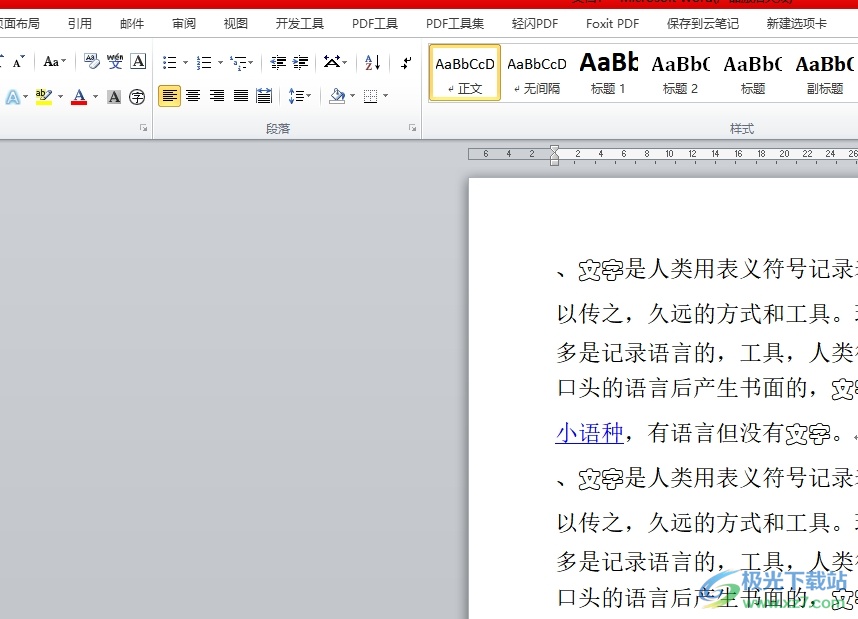
方法步骤
1.用户在电脑上打开word软件,并来到文档文件的编辑页面上选中文字

2.接着用户用鼠标右键点击文字,在弹出来的右键菜单中选择字体选项
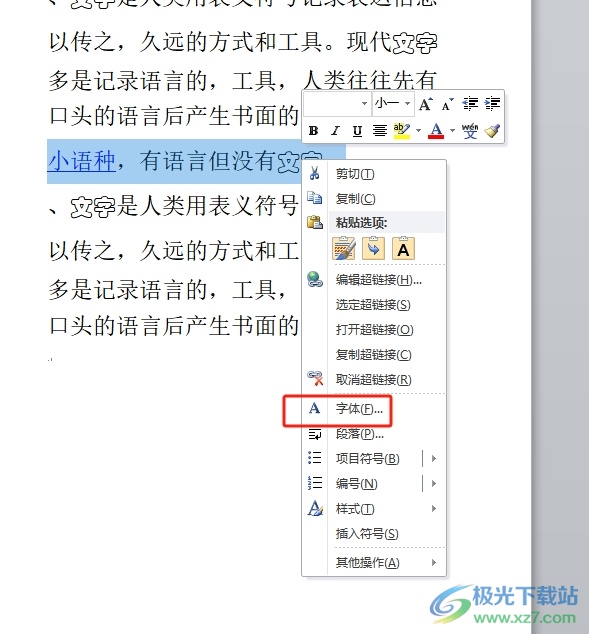
3.进入到字体窗口中,用户将选项卡切换到高级选项卡上,下方将会显示出相关的功能选项
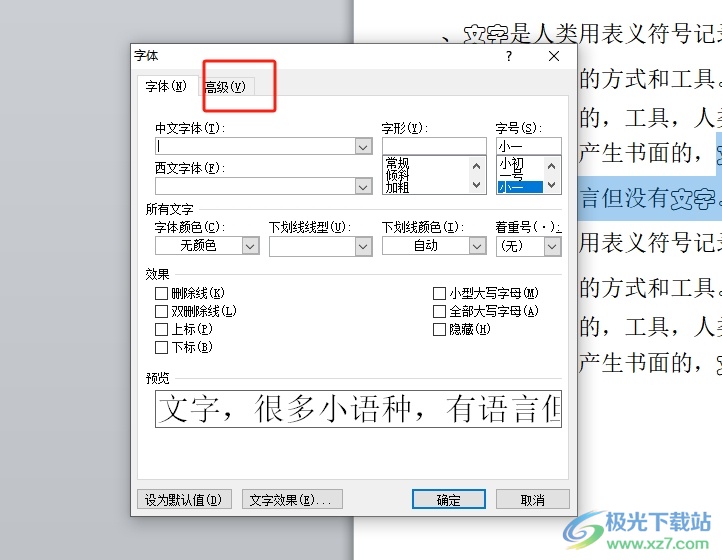
4.在下方显示出来的功能选项中,用户点击位置选项弹出下拉框,选择其中的提升选项
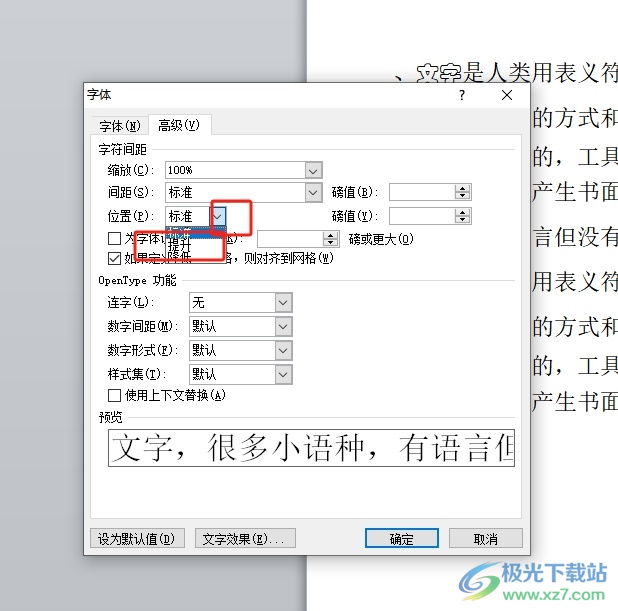
5.随后在页面右侧的功能选项中,用户将磅值设置为10并按下确定按钮
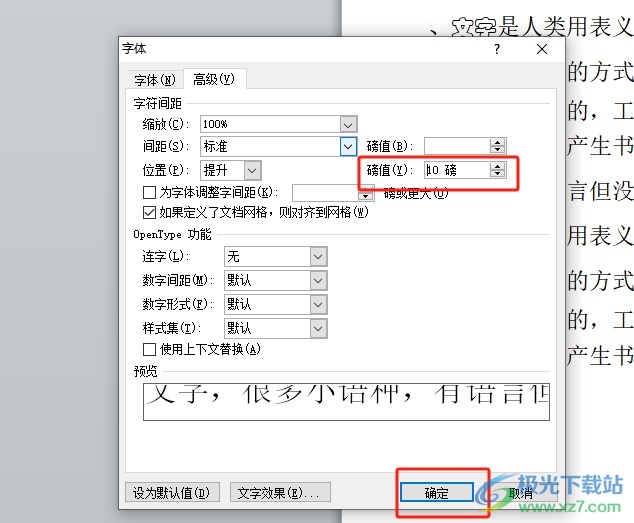
6.如图所示,回到编辑页面上,用户就可以看到选中的文字成功提升了10磅
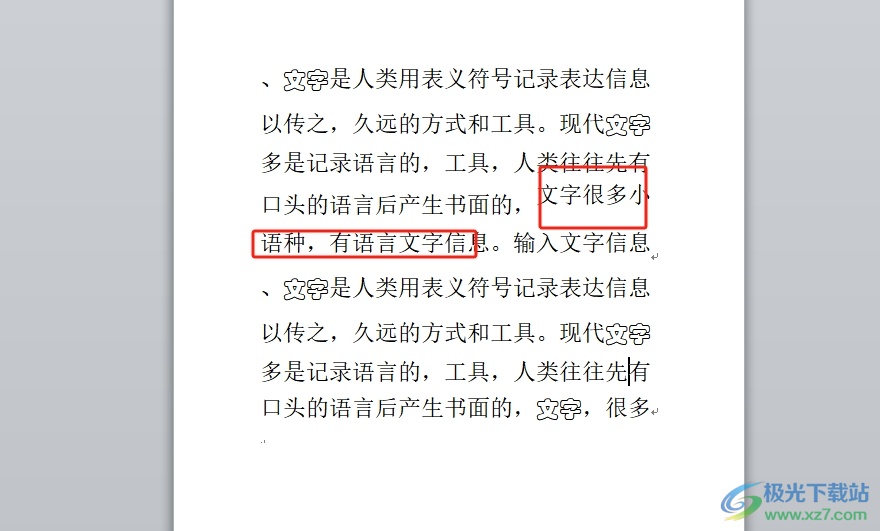
以上就是小编对用户提出问题整理出来的方法步骤,用户从中知道了大致的操作过程为选中文字——点击字体——高级——位置——提升——设置10磅这几步,方法简单易懂,因此感兴趣的用户可以跟着教程操作起来,只需简单几步即可成功将选中的文字提升10磅。

大小:240.07 MB版本:v12.1.0.18608环境:WinAll, WinXP, Win7, Win10
- 进入下载
相关推荐
相关下载
热门阅览
- 1百度网盘分享密码暴力破解方法,怎么破解百度网盘加密链接
- 2keyshot6破解安装步骤-keyshot6破解安装教程
- 3apktool手机版使用教程-apktool使用方法
- 4mac版steam怎么设置中文 steam mac版设置中文教程
- 5抖音推荐怎么设置页面?抖音推荐界面重新设置教程
- 6电脑怎么开启VT 如何开启VT的详细教程!
- 7掌上英雄联盟怎么注销账号?掌上英雄联盟怎么退出登录
- 8rar文件怎么打开?如何打开rar格式文件
- 9掌上wegame怎么查别人战绩?掌上wegame怎么看别人英雄联盟战绩
- 10qq邮箱格式怎么写?qq邮箱格式是什么样的以及注册英文邮箱的方法
- 11怎么安装会声会影x7?会声会影x7安装教程
- 12Word文档中轻松实现两行对齐?word文档两行文字怎么对齐?
网友评论